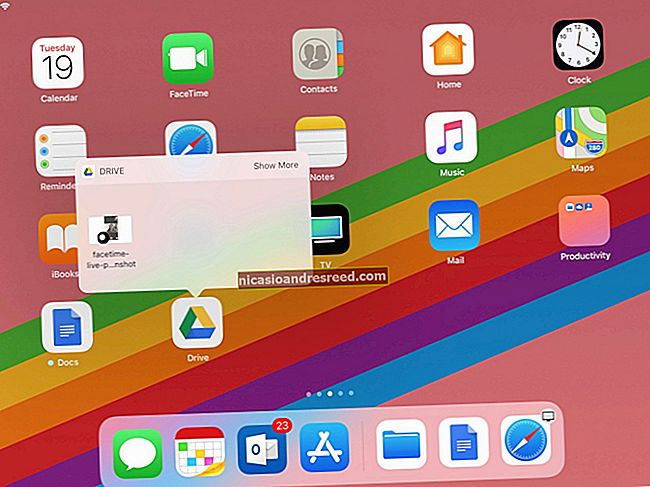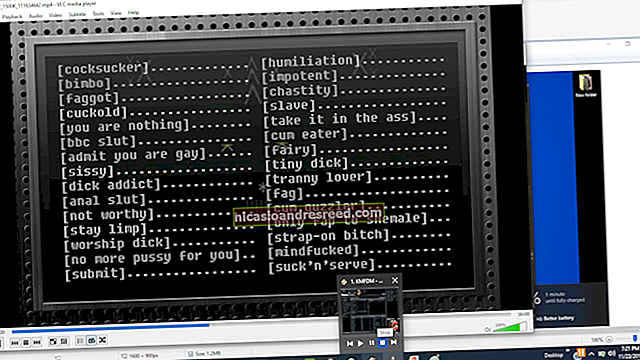Thunderbolt 3 so với USB-C: Sự khác biệt là gì?

Máy tính xách tay mới hơn thường được trang bị một cổng chấp nhận đầu cắm có thể đảo ngược và hỗ trợ tốc độ truyền rất nhanh. Bạn có biết nó là gì không? Nếu bạn đoán là cổng Thunderbolt 3 hoặc USB 3.1, bạn đã đúng, và trong đó có vấn đề.
Cả hai giao thức truyền dữ liệu đều sử dụng cùng một trình kết nối, nhưng khả năng sử dụng của chúng khác nhau. Có thể là một thách thức để hiểu sự khác biệt giữa hai cổng và liệu máy tính xách tay của bạn đang đóng gói cái này hay cái kia.
Tuy nhiên, khi bạn hiểu sự khác biệt, thật dễ dàng để tìm ra cổng nào là cổng nào và cách sử dụng chúng.
Thunderbolt 3 là gì?
Thunderbolt 3 là giao thức truyền dữ liệu và video độc quyền (hiện tại) do Intel phát triển. Để sử dụng nó, các nhà sản xuất PC cần phải có chứng nhận từ Intel. Không phải công ty nào cũng muốn làm điều đó.
Điều đó quá tệ vì Thunderbolt 3 cực kỳ nhanh. Nó nhanh hơn nhiều so với tốc độ tối đa hiện tại của USB. Phiên bản hàng đầu hiện tại của USB là USB 3.1 Gen 2, có khả năng đạt tốc độ lên đến 10 Gigabit / giây (Gbps). Đó chỉ là một phần tư tốc độ tối đa của Thunderbolt 3, có khả năng tối đa là 40 Gbps.
Sự khác biệt giữa Thunderbolt và USB 3.1 là gì?

Trước khi chúng ta tìm hiểu những gì Thunderbolt 3 có thể làm được so với USB 3.1, hãy nói về giao diện của nó. Cả Thunderbolt 3 và USB 3.1 đều sử dụng đầu nối và cổng USB Type-C.
Để phân biệt sự khác biệt, các cổng, cáp và bánh răng Thunderbolt 3 thường được gắn nhãn hình mũi tên giống như một tia chớp. Cổng USB cũng có thể có tia chớp, nhưng những dấu hiệu này cho thấy rằng cổng USB có khả năng sạc các vật dụng nhỏ như điện thoại thông minh ngay cả khi máy tính xách tay đã tắt. Nếu đó là Thunderbolt 3, tia chớp sẽ xuất hiện như bạn thấy ở trên.
Bây giờ, đây là điểm quan trọng về Thunderbolt 3 và USB: Cổng Thunderbolt 3 cũng có thể hoạt động như một cổng USB, nhưng cổng USB không thể hoạt động như Thunderbolt 3.
Thunderbolt 3 có tùy chọn "dự phòng", trong đó nếu nó không thể giao tiếp với thiết bị được kết nối dưới dạng đơn vị Thunderbolt, thì nó sẽ thử giao thức USB. Khi sử dụng USB, cổng Thunderbolt 3 bị giới hạn ở tốc độ USB của thiết bị được kết nối, không phải tốc độ nhanh như chớp của Thunderbolt.
Tốc độ Thunderbolt không chỉ có nghĩa là bạn có thể truyền video 4K dài hai giờ sang ổ đĩa ngoài nhanh hơn nhiều. Bạn cũng có thể kết nối tối đa hai màn hình 4K ở 60Hz qua DisplayPort. USB 3.1 Thế hệ 2 cũng hỗ trợ video ở chế độ gọi là “Chế độ thay thế”, nơi bạn có thể kết nối trực tiếp với màn hình DisplayPort – HDMI cũng có thể. Tuy nhiên, Chế độ thay thế là một tính năng tùy chọn mà OEM phải bật. Thunderbolt 3, để so sánh, hỗ trợ video ra khỏi hộp.
Với Thunderbolt 3, bạn cũng có thể kết nối tối đa sáu thiết bị bổ sung vào máy nguồn của mình. Điều này có nghĩa là bạn cắm thiết bị A vào cổng Thunderbolt 3 trên máy tính xách tay của mình, sau đó bạn kết nối thiết bị A với thiết bị B, v.v. Tất cả các thiết bị phải đang sử dụng Thunderbolt 3. Ví dụ: nếu bạn sử dụng thiết bị USB 3.1 làm Thiết bị C, thì chuỗi daisy dừng tại điểm đó.
Ngoài ra, hãy nhớ rằng máy tính xách tay của bạn sẽ cần tài nguyên máy tính để xử lý tất cả các thiết bị Thunderbolt được kết nối đó. Daisy chaining thường được sử dụng để kết nối nhiều màn hình, nhưng nó cũng có thể được sử dụng để kết nối một số màn hình và ổ cứng ngoài khỏi một cổng duy nhất.
Samsung hỗ trợ daisy-chaining cho màn hình có USB 3.1, nhưng nhìn chung, tính năng này không được hỗ trợ tốt như với Thunderbolt 3.
Cuối cùng, Thunderbolt 3 có thể hỗ trợ các thiết bị PCIe như đế cắm cạc đồ họa bên ngoài, trong khi USB 3.1 thì không. Hỗ trợ PCIe cho phép game thủ biến một chiếc máy tính xách tay không cần nhiều hỗ trợ đồ họa thành một máy chơi game khá tốt. Bí quyết là các nhà sản xuất máy tính phải hỗ trợ tính năng này trong máy tính xách tay của họ vì hỗ trợ cho card đồ họa PCIe không phải là tự động.
Máy tính nào bao gồm Thunderbolt 3?

Cách dễ nhất để đảm bảo bạn nhận được Thunderbolt 3 là mua một máy Mac. Apple đặt cổng này trên tất cả các máy hiện tại của mình, bao gồm cả máy tính xách tay, máy tính để bàn và tất cả trong một.
Về phía Windows, nếu bạn muốn có cổng Thunderbolt 3 ra khỏi hộp, thì bạn đang tìm kiếm một máy tính xách tay. Một số máy tính để bàn được tạo sẵn hỗ trợ Thunderbolt 3, nhưng thông thường bạn cần mua thẻ mở rộng để thêm Thunderbolt 3 vào máy tính Windows.
Máy tính xách tay là một câu chuyện khác với các mẫu được chọn (và thường đắt hơn) có cổng Thunderbolt 3. Một số ví dụ bao gồm Alienware M17, Asus ZenBook S UX391 và Lenovo ThinkPad X390 Yoga.
Tương lai cho Thunderbolt là gì?
Không rõ liệu Intel có kế hoạch cập nhật Thunderbolt lên phiên bản 4 hay không, nhưng tương lai cho Thunderbolt 3 là rất rõ ràng. Giao thức Thunderbolt của Intel đang hợp nhất thành USB4. Thông số kỹ thuật cho USB4 đã được công bố vào mùa hè năm 2019, với các sản phẩm dựa trên USB4 sẽ ra mắt vào năm 2020 hoặc 2021.
USB4 sẽ có cùng tốc độ truyền tối đa 40Gbps như Thunderbolt 3, cũng như khả năng hiển thị video và các thiết bị daisy chain giống nhau. Khi các thiết bị USB4 bắt đầu ra mắt, chúng tôi hy vọng rằng Thunderbolt 3 cuối cùng sẽ biến mất.
Các công ty có thể tạo ra các thiết bị có khả năng tương tự như Thunderbolt 3 mà không có vấn đề cấp phép từ Intel. Hỗ trợ Thunderbolt 3 là một tùy chọn với USB4, đây là một tin tuyệt vời cho các thiết bị cũ hơn, nhưng có rất ít lý do để tạo thiết bị Thunderbolt 3 mới khi có sẵn USB4.
Cuối cùng, chúng ta có thể thấy một thế giới mà chỉ có USB4 với đầu nối Loại C của nó là tối cao và hầu hết mọi thứ đều có thể kết nối thông qua cổng đó, bao gồm thiết bị lưu trữ, màn hình, khóa bảo mật và hơn thế nữa.
Tất nhiên, tương lai đó có thể sẽ mất nhiều năm nữa. Các nhà sản xuất máy tính có thể sẽ tiếp tục trang bị cổng USB tiêu chuẩn trên máy tính xách tay để hỗ trợ thiết bị cũ của cả người dùng gia đình và doanh nghiệp mà không cần bộ điều hợp.
Với tương lai nhuốm màu USB4 cho đến nay, vẫn phải trả tiền để biết sự khác biệt giữa cổng USB Loại C và Thunderbolt 3.
LIÊN QUAN:USB4: Có gì khác biệt và tại sao lại quan trọng